Mẹo nhỏ giúp Firefox hoạt động trơn tru hơn
Firefox có thể hoạt động một cách hiệu quả hơn nếu như bạn biết cách “chăm sóc” nó.
Không thể phủ nhận là Firefox hoạt động rất nhanh và hiệu quả, tuy nhiên theo thời gian trình duyệt này cũng sẽ trở nên chậm chạp hơn. Với những mẹo nhỏ và dễ thực hiện dưới đây, bạn có thể cải thiện được phần nào hiệu suất hoạt động của Firefox.
Khi bạn dowload nhiều tập tin bằng trình duyệt Firefox, theo thời gian danh sách này sẽ nhiều lên và làm cho Firefox trở nên chậm chạp. Đặc biệt là khi bạn download một tập tin bằng trình duyệt này, Firefox sẽ bị “đơ” một vài giây để mở danh sách download.
Video đang HOT
Để khắc phục vấn đề này, bạn có thể mở danh sách download của Firefox lên bằng cách sử dụng tổ hợp phím Ctrl J. Sau đó bạn hãy bấm vào nút Clear List để trình duyệt tự động xóa danh sách download, việc này sẽ chỉ xóa các dữ liệu lưu trữ thông tin về các tập tin download và giải phóng một phần bộ nhớ của Firefox, do đó bạn sẽ không cần phải lo lắng về việc nó sẽ xóa đi các tập tin đã được tải xuống.
Sau khi đã thực hiện việc xóa danh sách download, bạn có thể thấy rõ là Firefox không còn bị khựng lại mỗi khi tải xuống một tập tin. Bạn nên thực hiện việc này nếu thấy danh sách download của Firefox trở nên quá dài.
2. Gở bỏ phiên bản Java cũ
Java là ngôn ngữ lập trình được sử dụng bởi rất nhiều trang web và ứng dụng. Khi muốn xem được đẩy đủ các thành phần và công cụ trên một trang web nào đó, bạn phải cập nhật Java một cách thường xuyên.
Đây chính và vấn đề của Firefox, thay vì gỡ bỏ các phiên bản Java cũ đi và cài đặt phiên bản mới hơn thì trình duyệt của Mozilla lại sử dụng đồng thời tất cả các phiên bản của Java đã được cài đặt vào máy. Điều này có thể làm ảnh hưởng tới hiệu suất của Firefox hoặc gây ra sự xung đột giữa các giữa các phiên bản Java.
Bạn có thể hạn chế điều này bằng cách gỡ bỏ các phiên bản Java cũ đi trong danh sách các add-ons. Để vào được các danh sách Add-ons của Firefox, bạn hãy chọn Tools> Add-ons. Rất có thể các nút unistall của các Add-ons Java sẽ bị mờ đi và bạn sẽ không gỡ bỏ được các phiên bản Java cũ. Lúc này, bạn cần phải chạy Firefox với quyền admin.
Bạn hãy bấm chuột phải vào biểu tượng của Firefox và chọn Run as administrator. Tiếp theo bạn có thể thực hiện gỡ bỏ Java như bình thường vì nút uninstall sẽ không còn bị mờ nữa.
3. Tự động chuyển sang tab mới mở
Thông thường khi bạn bấm vào một liên kết, Firefox sẽ tự động mở địa chỉ đó lên trong một tab mới (bạn có thể thực hiện điều này thông qua việc giữ phím Ctrl và bấm chuột trái vào liên kết đó). Tuy vậy Firefox không tự động chuyển sang tab được mở đó mà vẫn hoạt động ở tab hiện tại. Việc này khiến bạn mất thời gian khi phải chuyển đổi giữa các tab.
Bạn có thể tinh chỉnh lại Firefox để nó tự động chuyển sang tab mới mở bằng hướng dẫn sau:
Trước hết bạn hãy bấm vào tùy chọn Tools sau đó chọn Options. Tiếp theo chuyển sang thẻ Tab và đánh dấu chọn vào ô chọn When I open a link in a new tab, switch to it immediately sau đó bấm OK để lưu lại các thay đổi.
Theo ICTnew
 Lộ clip Thiên An casting phim giữa bão tẩy chay, diễn xuất ra sao mà bị chê không xứng làm diễn viên?00:40
Lộ clip Thiên An casting phim giữa bão tẩy chay, diễn xuất ra sao mà bị chê không xứng làm diễn viên?00:40 Cha ở TPHCM nhịn đói, đội mưa khóc tìm con, vỡ oà khi nhận tin vui01:13
Cha ở TPHCM nhịn đói, đội mưa khóc tìm con, vỡ oà khi nhận tin vui01:13 Bắt khẩn cấp ba nam thanh niên 17-18 tuổi chuyên giật bàn bày đồ cúng ở TPHCM01:42
Bắt khẩn cấp ba nam thanh niên 17-18 tuổi chuyên giật bàn bày đồ cúng ở TPHCM01:42 Vu Mông Lung ăn chơi cùng 17 người, camera ghi lại toàn bộ quá trình gây án02:57
Vu Mông Lung ăn chơi cùng 17 người, camera ghi lại toàn bộ quá trình gây án02:57 Châu Tấn bị tố ức hiếp Lý Thuần lúc quay Như Ý Truyện, làm Hoắc Kiến Hoa bỏ nghề03:13
Châu Tấn bị tố ức hiếp Lý Thuần lúc quay Như Ý Truyện, làm Hoắc Kiến Hoa bỏ nghề03:13 Dương Mịch gây tranh cãi khi Đường Yên chính thức giật giải danh giá "Thị hậu"02:45
Dương Mịch gây tranh cãi khi Đường Yên chính thức giật giải danh giá "Thị hậu"02:45 Louis Phạm lộ người "hậu thuẫn", xây dựng hình tượng mới, sau loạt scandal02:41
Louis Phạm lộ người "hậu thuẫn", xây dựng hình tượng mới, sau loạt scandal02:41 Mẹ Vu Mông Lung xin kết thúc vụ án, nghi nhận tiền bịt miệng như mẹ Tangmo?02:47
Mẹ Vu Mông Lung xin kết thúc vụ án, nghi nhận tiền bịt miệng như mẹ Tangmo?02:47 Trấn Thành đăng tâm thư lúc nửa đêm, nhắc đến thời điểm "bế quan"?02:32
Trấn Thành đăng tâm thư lúc nửa đêm, nhắc đến thời điểm "bế quan"?02:32 Tân Miss Grand Việt Nam 2025 Yến Nhi: Học vấn khủng, mẹ bán vé số, bố phụ hồ04:36
Tân Miss Grand Việt Nam 2025 Yến Nhi: Học vấn khủng, mẹ bán vé số, bố phụ hồ04:36 Khoa Pug chi 3 tỷ kéo chân lần 2, vóc dáng "trên ngắn dưới dài", gây tranh cãi02:38
Khoa Pug chi 3 tỷ kéo chân lần 2, vóc dáng "trên ngắn dưới dài", gây tranh cãi02:38Tiêu điểm
Tin đang nóng
Tin mới nhất

Samsung phát hành One UI 8 ổn định cho Galaxy S25 series

Chủ sở hữu tạp chí Rolling Stone và Billboard kiện Google vì AI

Lập trình viên đang phải chấp nhận công việc là người dọn rác cho AI

Google bị kiện vì tính năng tóm tắt AI ảnh hưởng đến doanh thu của các hãng truyền thông

Chuyển đổi số thúc đẩy đổi mới hệ thống y tế tư nhân

AI không dễ lật đổ ngành phần mềm doanh nghiệp trị giá 1.200 tỉ đô la

iOS 26 phát hành ngày 16/9 và đây là những việc cần làm ngay với iPhone

Lượng người sử dụng ChatGPT có thời điểm giảm tới 70%, lý do là gì?

Thêm Google Maps, Gemini trở nên hấp dẫn hơn bao giờ hết

Google Gemini vượt ChatGPT, trở thành ứng dụng iPhone số 1

Không biết Speak AI, bảo sao tiếng Anh mãi không khá!

Những thách thức trong thương mại hóa 5G ở Việt Nam
Có thể bạn quan tâm

Giới chuyên môn review nóng Tử Chiến Trên Không: Đẳng cấp quốc tế, căng thẳng tột cùng
Hậu trường phim
07:19:08 18/09/2025
Vì sao nhạc tỷ view Nguyễn Văn Chung bao năm vẫn chọn là ông bố đơn thân?
Sao việt
07:16:14 18/09/2025
Vụ phạm tội tại vườn sơ ri: Hiếu "Xì-po" bị phạt 3 năm 6 tháng tù
Pháp luật
07:16:12 18/09/2025
Có anh, nơi ấy bình yên - Tập 28: Hồng Phát bị Bằng nắm thóp
Phim việt
07:13:56 18/09/2025
TikTok thoát nguy cơ bị cấm tại Mỹ sau thỏa thuận phút chót
Tin nổi bật
06:56:06 18/09/2025
Chi tiết đến từng ngày lịch 'săn' lá mùa thu Nhật Bản, Trung Quốc
Du lịch
06:47:36 18/09/2025
Đám cưới Selena Gomez sát đến nơi rồi: "Bao" dàn khách mời hạng A ở nơi đẹp ngây ngất, giá gần trăm triệu!
Sao âu mỹ
06:41:30 18/09/2025
"Triển Chiêu" sinh ra ở Việt Nam: 3 đời vợ đều toàn mỹ nhân, giờ thành "tỷ phú không tuổi" khét tiếng Cbiz
Sao châu á
06:39:19 18/09/2025
Thái Lan, Campuchia ký thỏa thuận hợp tác triệt phá nạn lừa đảo trực tuyến
Thế giới
06:34:12 18/09/2025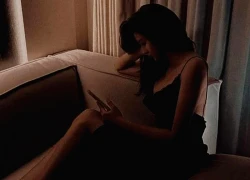
Ở biệt thự, đi xe sang, quẹt thẻ không giới hạn mà khổ
Góc tâm tình
06:32:17 18/09/2025
![[Infographic] Kỷ nguyên hậu PC diễn ra trên nước Mỹ](https://t.vietgiaitri.com/2011/10/infographic-ky-nguyen-hau-pc-dien-ra-tren-nuoc-my.webp) [Infographic] Kỷ nguyên hậu PC diễn ra trên nước Mỹ
[Infographic] Kỷ nguyên hậu PC diễn ra trên nước Mỹ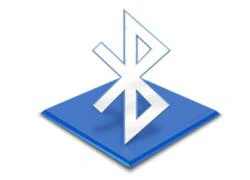 Tìm hiểu thêm chuẩn Bluetooth mới: Bluetooth 4.0, Smart, Smart Ready
Tìm hiểu thêm chuẩn Bluetooth mới: Bluetooth 4.0, Smart, Smart Ready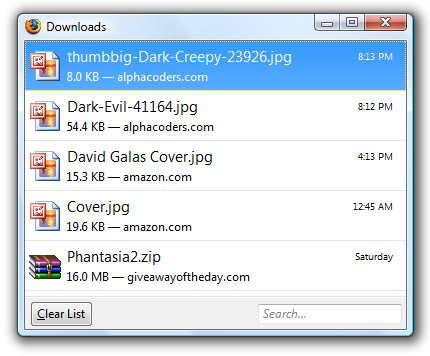
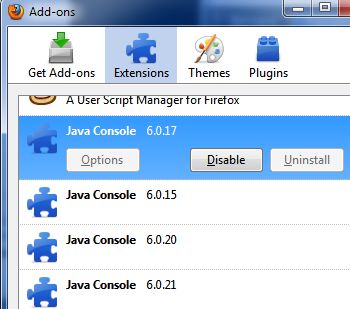
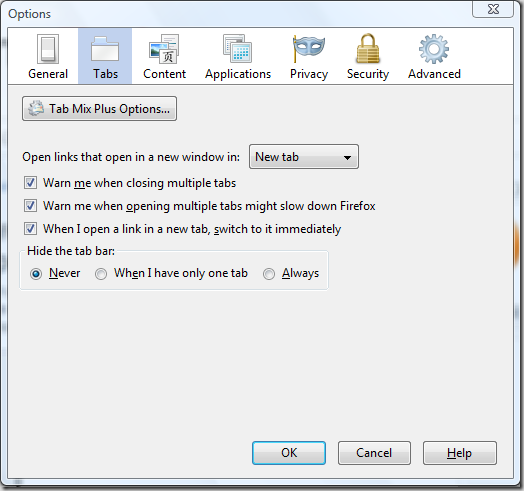
 One UI 8.0 đã ra mắt, nhưng đây là danh sách thiết bị phải chờ "dài cổ"
One UI 8.0 đã ra mắt, nhưng đây là danh sách thiết bị phải chờ "dài cổ" Lộ diện thêm 7 thiết bị Xiaomi vừa được "lên đời" HyperOS 3 Beta
Lộ diện thêm 7 thiết bị Xiaomi vừa được "lên đời" HyperOS 3 Beta Cơ hội vàng cho Việt Nam trong cuộc đua chip quang tử toàn cầu
Cơ hội vàng cho Việt Nam trong cuộc đua chip quang tử toàn cầu Apple iOS 26 sắp ra mắt: Những tính năng nổi bật và thiết bị tương thích
Apple iOS 26 sắp ra mắt: Những tính năng nổi bật và thiết bị tương thích Người dùng điện thoại Samsung cần cập nhật ngay để vá lỗ hổng nghiêm trọng
Người dùng điện thoại Samsung cần cập nhật ngay để vá lỗ hổng nghiêm trọng Apple lưu ý người dùng iPhone trước khi cập nhật iOS 26
Apple lưu ý người dùng iPhone trước khi cập nhật iOS 26 Google ra mắt ứng dụng desktop mới cho Windows với công cụ tìm kiếm kiểu Spotlight
Google ra mắt ứng dụng desktop mới cho Windows với công cụ tìm kiếm kiểu Spotlight Trí tuệ nhân tạo: Khi giới nghiên cứu khoa học 'gian lận' bằng ChatGPT
Trí tuệ nhân tạo: Khi giới nghiên cứu khoa học 'gian lận' bằng ChatGPT Lan Phương kể góc khuất hôn nhân, thu nhập 7 tỷ đồng/năm tại phiên tòa ly hôn chồng Tây
Lan Phương kể góc khuất hôn nhân, thu nhập 7 tỷ đồng/năm tại phiên tòa ly hôn chồng Tây Nam sinh trường Y ở Hà Nội mất liên lạc bí ẩn sau khi rời nhà vào buổi sáng
Nam sinh trường Y ở Hà Nội mất liên lạc bí ẩn sau khi rời nhà vào buổi sáng Vụ 'chặt chém' 2,5 triệu đồng/cuốc xe: Khởi tố tài xế
Vụ 'chặt chém' 2,5 triệu đồng/cuốc xe: Khởi tố tài xế Người thân đón diễn viên Huỳnh Anh Tuấn về nhà, Cát Tường mặc áo tù nhân
Người thân đón diễn viên Huỳnh Anh Tuấn về nhà, Cát Tường mặc áo tù nhân Vợ kém 11 tuổi là Thạc sĩ Kinh tế ở Úc, chấp nhận ở nhà làm nội trợ của ông hoàng phòng vé Thái Hòa
Vợ kém 11 tuổi là Thạc sĩ Kinh tế ở Úc, chấp nhận ở nhà làm nội trợ của ông hoàng phòng vé Thái Hòa Gửi 250 triệu đồng kèm tin nhắn "chuyển tiền anh Tâm xin án treo"
Gửi 250 triệu đồng kèm tin nhắn "chuyển tiền anh Tâm xin án treo" Mỹ nhân gợi cảm nhất Việt Nam: Được chồng chiều chuộng, sống an nhàn, U50 mặc còn sexy hơn trước
Mỹ nhân gợi cảm nhất Việt Nam: Được chồng chiều chuộng, sống an nhàn, U50 mặc còn sexy hơn trước Cướp tài sản ở Thanh Hóa, bị bắt tại Hà Nội
Cướp tài sản ở Thanh Hóa, bị bắt tại Hà Nội "Nữ thần thanh xuân" bị tố hãm hại mỹ nam Vu Mông Lung
"Nữ thần thanh xuân" bị tố hãm hại mỹ nam Vu Mông Lung Vụ chồng bị phạt tù vì quan hệ với vợ: Tòa không chấp nhận hoãn thi hành án
Vụ chồng bị phạt tù vì quan hệ với vợ: Tòa không chấp nhận hoãn thi hành án Rộ tin sốc về tính mạng của Ngô Diệc Phàm trong tù
Rộ tin sốc về tính mạng của Ngô Diệc Phàm trong tù Cặp đôi ngôn tình trục trặc vì nhà trai lén "ăn chả ăn nem" nhiều lần, nữ hoàng rating tuyên bố đổ vỡ hôn nhân?
Cặp đôi ngôn tình trục trặc vì nhà trai lén "ăn chả ăn nem" nhiều lần, nữ hoàng rating tuyên bố đổ vỡ hôn nhân? Hội nghệ sĩ đã "căng", đòi làm rõ cái chết gây sốc của nam diễn viên đẹp hơn cả Dương Mịch
Hội nghệ sĩ đã "căng", đòi làm rõ cái chết gây sốc của nam diễn viên đẹp hơn cả Dương Mịch Hi hữu: Xây nhầm nhà trên đất của người khác rồi đề nghị... mua lại đất
Hi hữu: Xây nhầm nhà trên đất của người khác rồi đề nghị... mua lại đất Drama cực căng: Bị Cát Phượng chê phũ phàng, đạo diễn Có Chơi Có Chịu tuyên bố dùng tới pháp lý
Drama cực căng: Bị Cát Phượng chê phũ phàng, đạo diễn Có Chơi Có Chịu tuyên bố dùng tới pháp lý Nam chính Mưa Đỏ lần đầu chạm mặt người yêu cũ tại sự kiện, lộ thái độ khiến cả cõi mạng tiếc đứt ruột
Nam chính Mưa Đỏ lần đầu chạm mặt người yêu cũ tại sự kiện, lộ thái độ khiến cả cõi mạng tiếc đứt ruột "Ngọc nữ mới của Vbiz" đẹp điên đảo đến mức netizen "phong thần", lấn lướt cả Minh Hằng - Thiều Bảo Trâm?
"Ngọc nữ mới của Vbiz" đẹp điên đảo đến mức netizen "phong thần", lấn lướt cả Minh Hằng - Thiều Bảo Trâm? Công an làm rõ vụ nữ nhân viên cửa hàng quần áo bị 'quấy rối' ở Ninh Bình
Công an làm rõ vụ nữ nhân viên cửa hàng quần áo bị 'quấy rối' ở Ninh Bình